У цьому розділі підручника ви дізнаєтеся, як додати глибини та реальності до композиції, додавши кам ' яний міст і створивши хмарне небо. За допомогою правильних інструментів у Photoshop можна створювати приголомшливі ефекти і по-справжньому оживляти зображення.
Основні висновки
- Додавання нових елементів, таких як кам'яні мости, може створити захоплюючу атмосферу.
- Використання масок і пензлів має вирішальне значення для створення плавних переходів між елементами.
- Контрастні та кольорові корекції допомагають забезпечити гармонійне вписування нових елементів у загальну картину.
Додавання кам'яного мосту
Щоб додати скельний міст до композиції, виберіть групу скель. Для цього виконайте такі дії:
Виберіть групу скель у палітрі шарів. Потім натисніть на Файл і виберіть Помістити. Перейдіть до потрібного файлу зображення для скельного мосту і розмістіть його над групою скель. Щоб відрегулювати розмір, утримуйте клавіші Shift і Alt під час перетягування кутів зображення. Розмістіть скельний міст у відповідному місці і підтвердіть розміщення клавішею Enter. Не забудьте дати шару відповідну назву, щоб зберегти ясність.
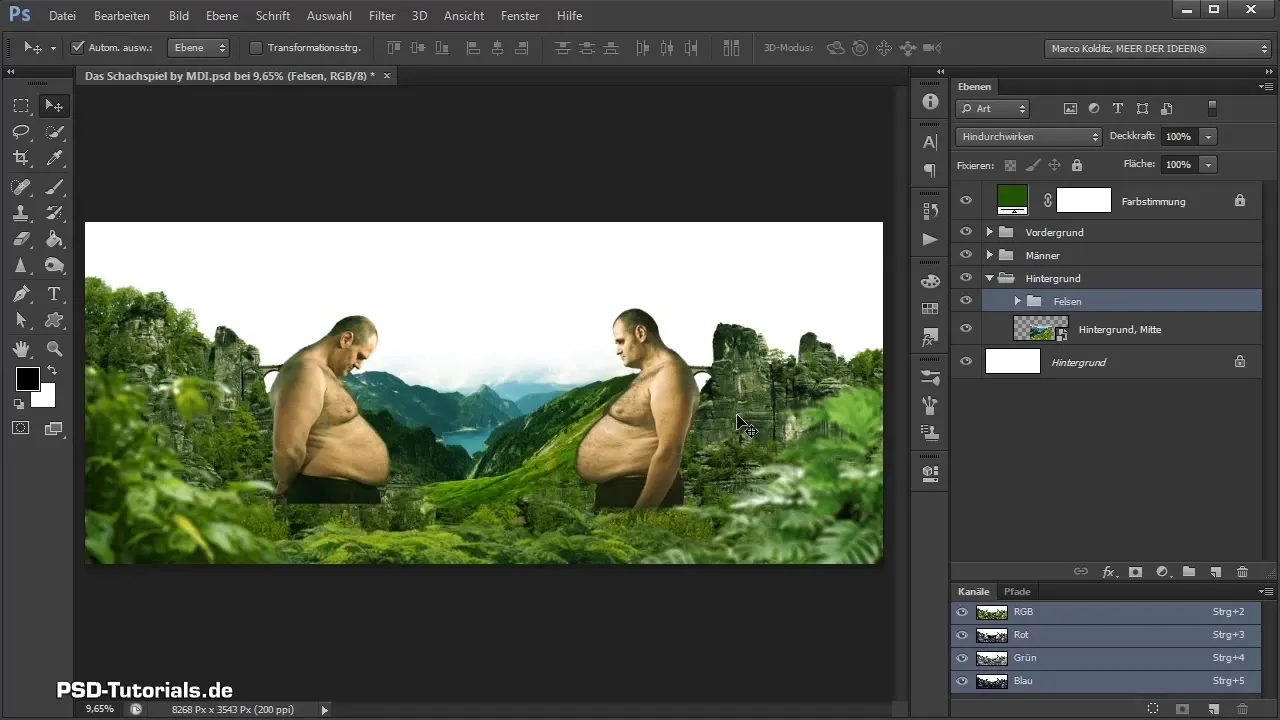
Спочатку видаліть ділянку мосту, яка не належить до зображення, створивши маску. За допомогою пензля ви можете легко зафарбувати непотрібні ділянки, не залишаючи гострих країв. Ви можете налаштувати непрозорість пензля, щоб створити більш тонкі переходи.

Створіть небо
Після того, як ви розташували кам'яний міст, прийшов час визначити колір неба. Перейдіть до фонового шару і створіть колірну область зі значеннями 154, 204 і 240. Назвіть цей шар "Колір неба".
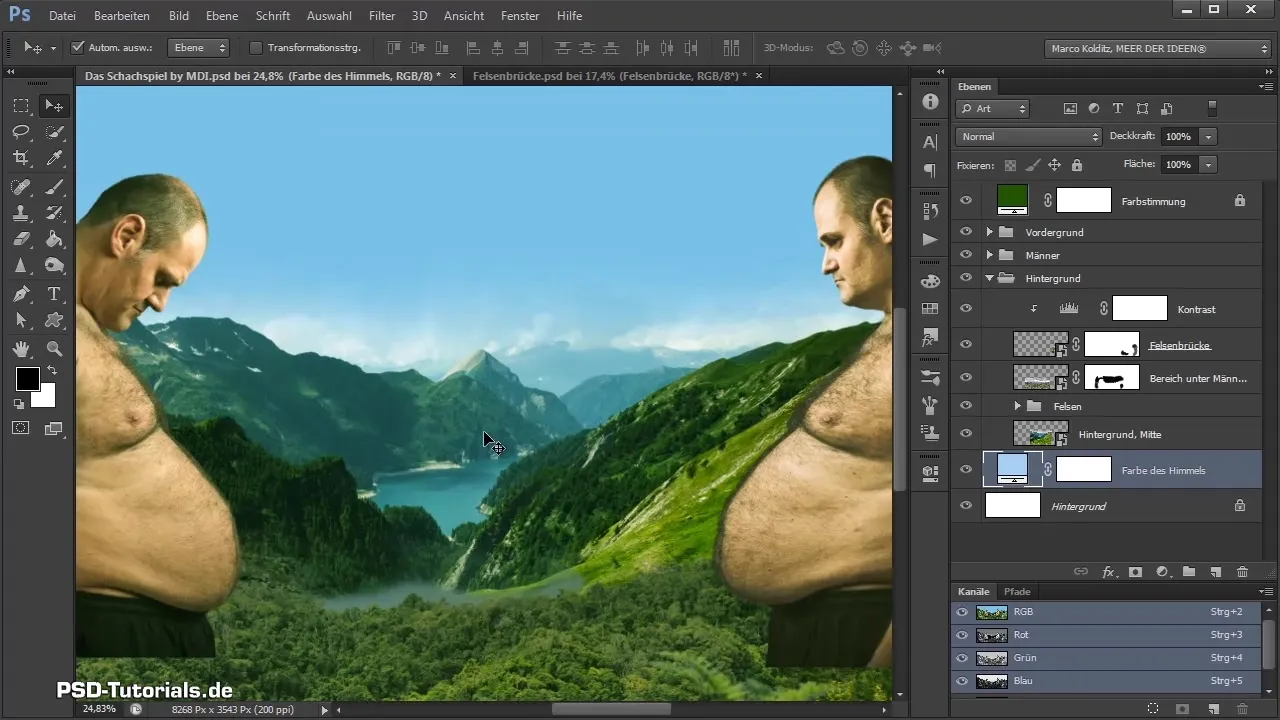
Щоб небо виглядало реалістичніше, зробіть центральний фоновий шар більш блакитним. Перейдіть до центру тла, створіть колірну область зі значеннями 108, 139 і 196 і застосуйте її як обтравочну маску. Цей колір підтримає враження атмосфери і додасть зображенню глибини.
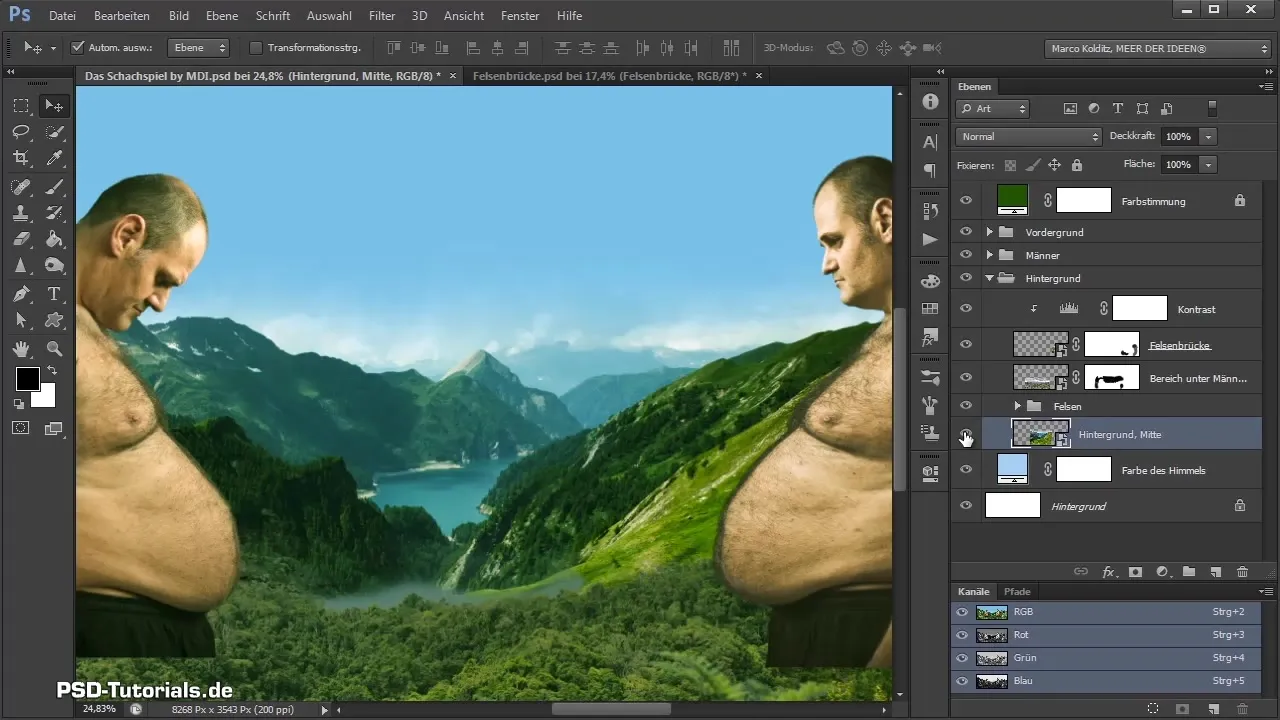
Тепер ви можете попрацювати з м'якшою непрозорістю 25% за допомогою пензля, щоб м'яко намалювати синій шиммер на зображенні. Пограйтеся з налаштуваннями, доки не досягнете бажаного градієнта.
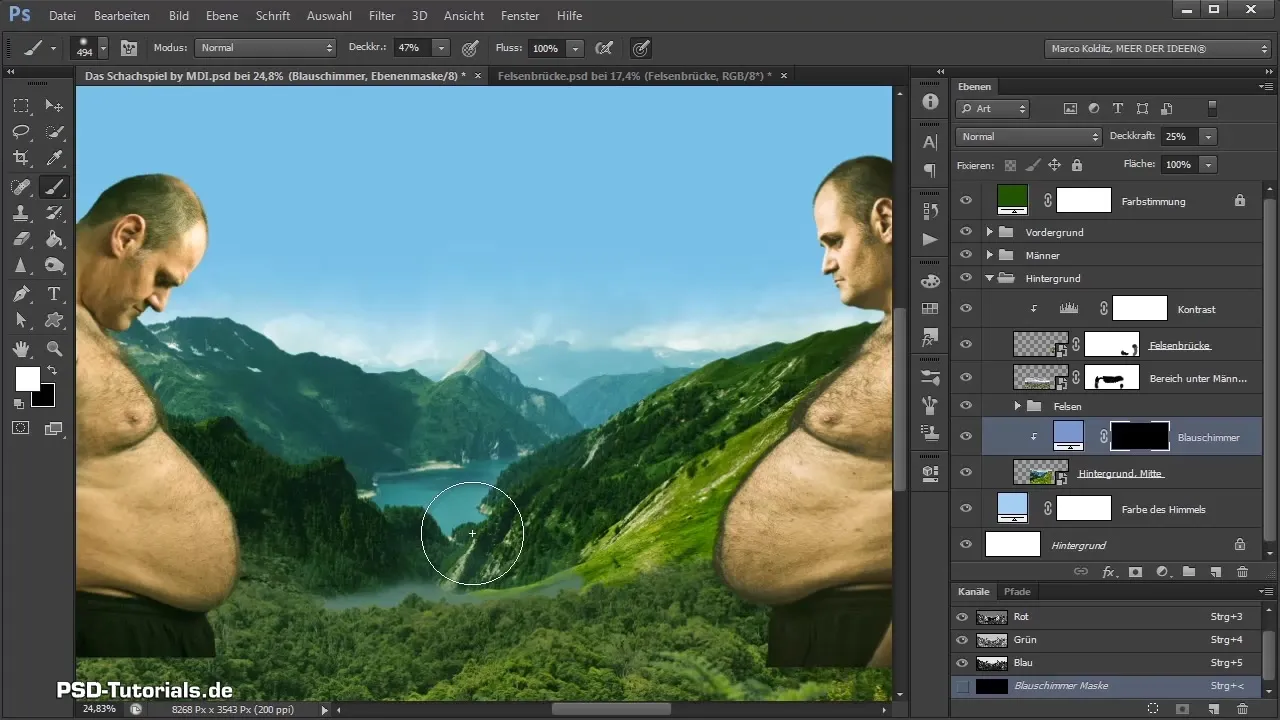
Додавання хмар
Щоб додати хмари на небо, відкрийте новий файл з хмарами і переконайтеся, що синє тло видалено. Використовуйте тональну корекцію для покращення контрасту.
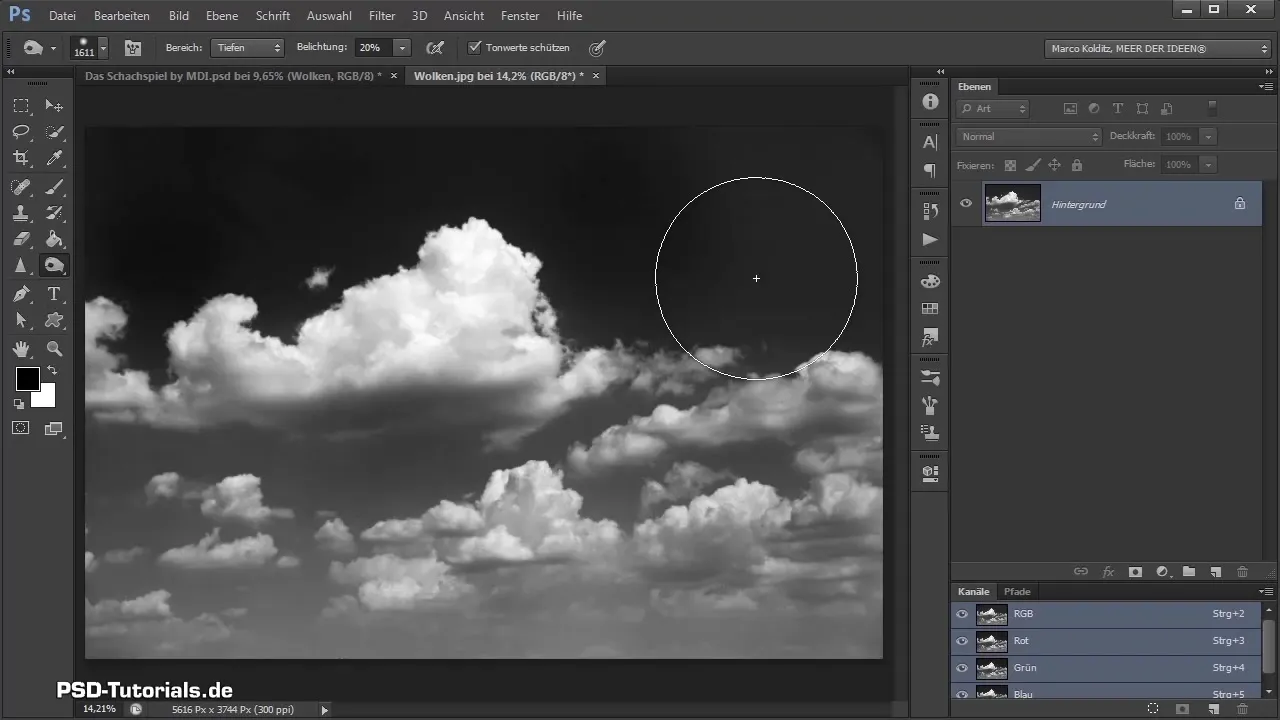
Ізолюйте світлі та сірі ділянки для хмар, створивши новий шар і заповнивши його білим кольором. Виділення можна легко скасувати за допомогою комбінації клавіш Control + D.
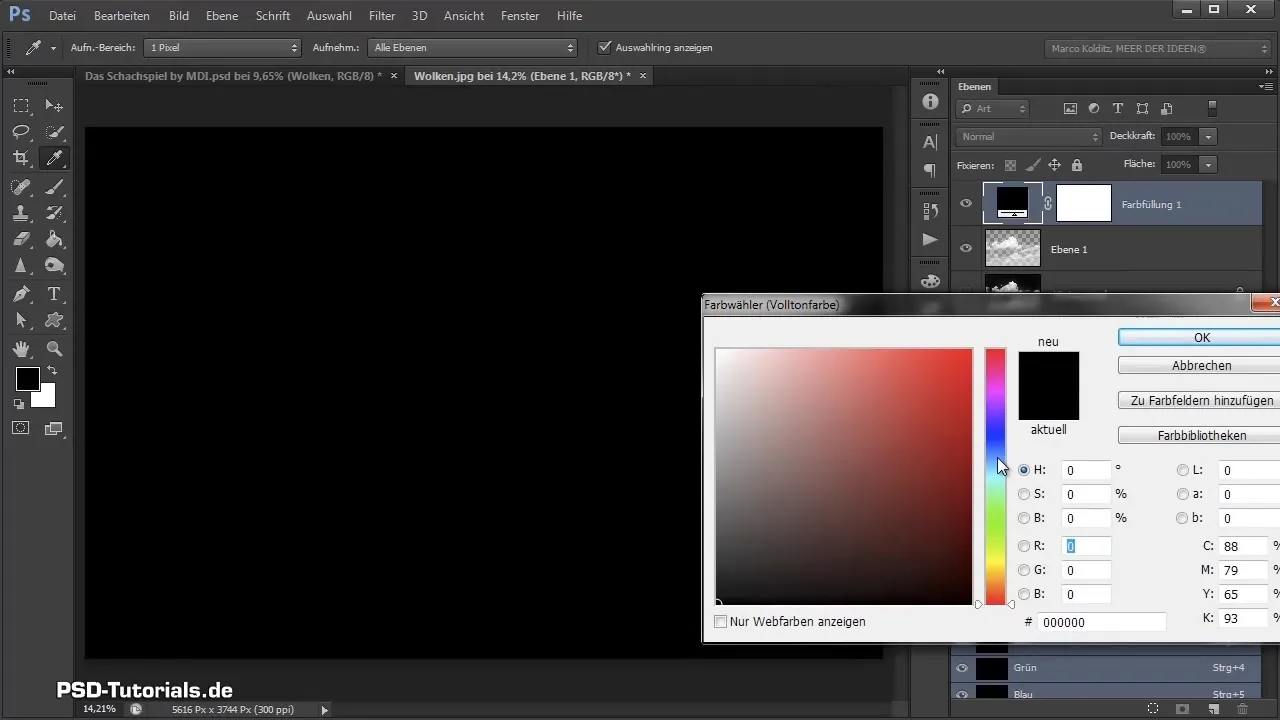
Після цього ви можете перетягнути хмари на основне зображення і розташувати їх як завгодно. Використовуйте функцію дублювання, щоб пристосувати хмари до сцени. Дайте кожній хмарі змістовну назву.
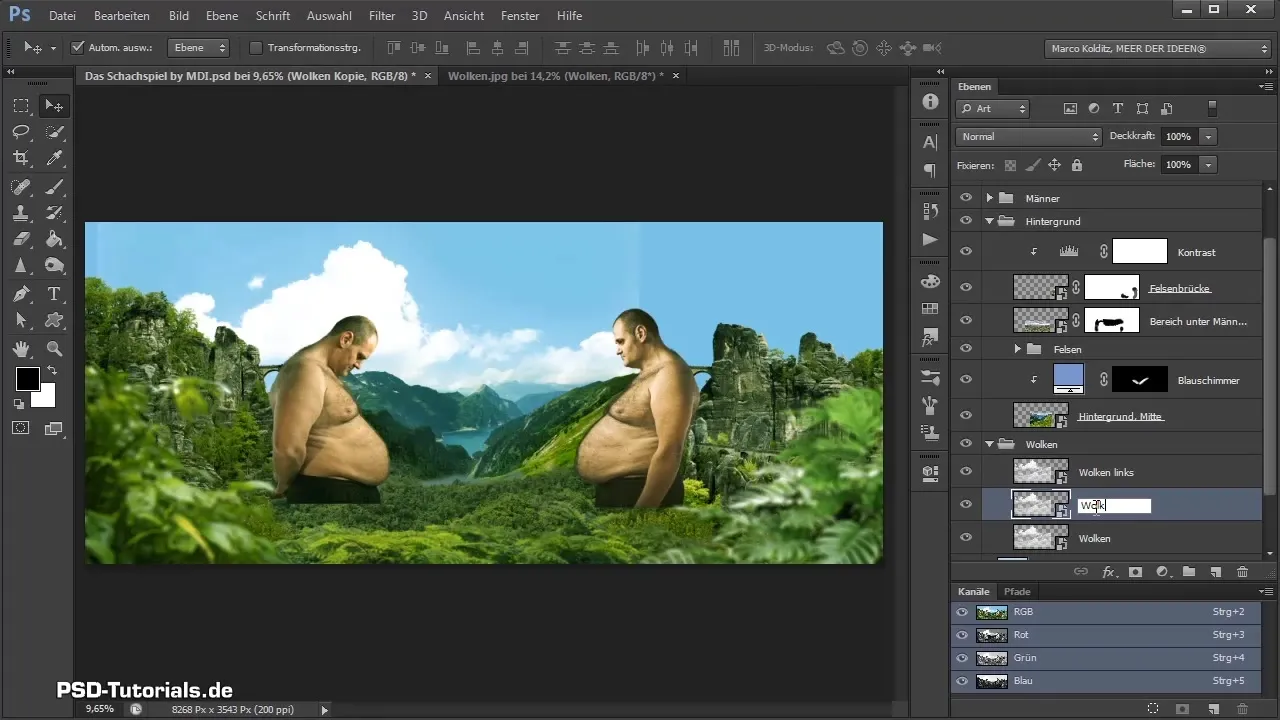
Попрацюйте з хмарами, змінюючи їхній розмір і використовуючи маски, щоб уникнути жорстких ліній. Не забувайте перевертати хмари по горизонталі, якщо потрібно, щоб створити цікаві перспективи.
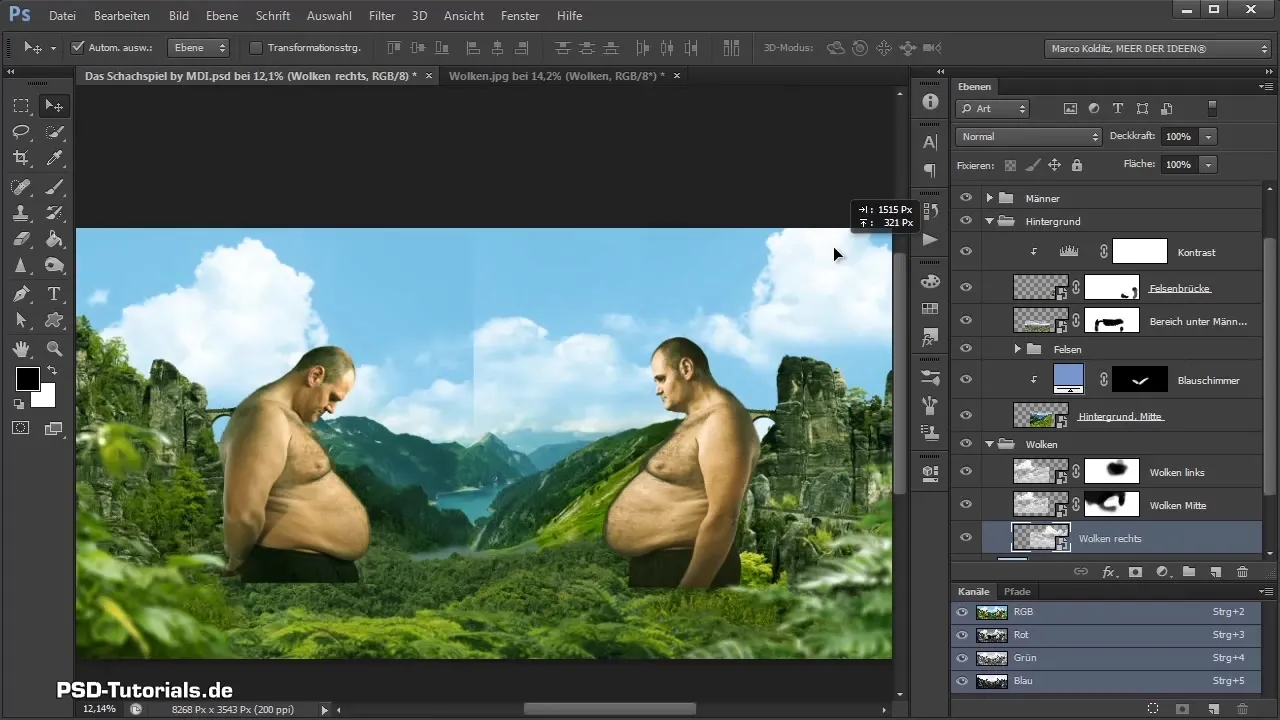
Після кожного кроку редагування слід регулярно зберігати зображення і перевіряти різні шари, щоб переконатися, що все виглядає добре і гармонійно.
Підсумок - Шахове компонування: додано кам'яний міст і небо
У цьому уроці ви дізналися, як значно покращити візуальний ефект композиції, додавши кам'яний міст і створивши небо. Завдяки цілеспрямованому використанню масок, налаштувань кольору і тональності ви зможете зробити своє зображення реалістичним і привабливим. Експериментуйте з власними ідеями, щоб розвинути свій індивідуальний стиль.
Часті запитання
Як додати нові елементи до композиції? Ви можете додати нові елементи до зображення за допомогою команди "Файл" > "Помістити".
Чому маски важливі при роботі з шарами?Маски дозволяють приховати або зробити видимими певні ділянки шарів без їх остаточного видалення.
Як змінити значення кольорів у Photoshop? Виберіть команду "Створити колірну область" і змініть значення кольорів у меню "Колір".
Що таке обтравочні маски? Обтравочні маски - це маски шарів, які дають змогу застосовувати коригування лише до нижнього шару.
Як створити плавний перехід між різними елементами зображення?Використовуйте маски з пензлем і низькою непрозорістю для створення плавних переходів.


